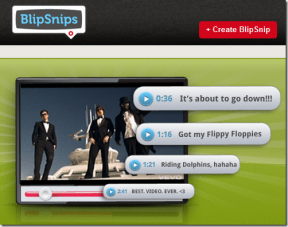6 najboljih savjeta o korisničkom sučelju Samsung One kako biste ga maksimalno iskoristili
Miscelanea / / November 29, 2021
Samsung One UI jedna je od značajnih promjena koje je Samsung pokušao u posljednje vrijeme. To će zamijeniti Samsung iskustvo (koji neki još uvijek radije nazivaju TouchWiz). S dizajnom bez nereda, ovo novo sučelje je dizajnirano da se usredotoči na njega korištenje jednom rukom da lako dođete do radnji.
Izvanredna značajka Samsungovog One UI-a je suptilna grafika i animacije koje se nestaju kada se aktiviraju izvorne radnje poput snimki zaslona. Osim toga, izbornik Brze postavke i izvorne aplikacije također su doživjele veliku preobrazbu i izgledaju svaki dio modernog sučelja.
Iako je to prilično novo sučelje, oduševilo nas je. Stoga zaokružujemo najbolje značajke povezane s korisničkim sučeljem Samsung One kako bismo vam pomogli da ga maksimalno iskoristite.
1. Uključite navigacijske geste
Geste za navigaciju sljedeća su velika stvar u svijetu telefona. Otkako je Apple osmislio svoju verziju, drugi su slijedili primjer pa je čak i Google predstavio nove kretnje za navigaciju za Android 9.0 Pie. Iako kasni na zabavu, Samsung je na kraju lansirao svoju prilagođenu verziju.

Pod nazivom geste preko cijelog zaslona, omogućuje vam da se vratite korak unatrag ako povučete prstom prema gore iz desnog kuta, a otvara izbornik Nedavno kada povučete prstom prema gore iz lijevog kuta. Prijelaz prstom prema gore od srednjeg dijela dovest će vas na početnu stranicu. Također, Android Pie donosi Pregledni odabir, što znači da možete pretraživati i odabrati tekst iz njega.

Ono što je cool je da također možete obrnuti redoslijed gumba. Te su postavke dostupne pod Postavke > Navigacijska traka.
Također na Guiding Tech
2. Tražite kontakte iz poruka
Osim korisnih gesta, stare Samsung poruke aplikacija je bila prilično monotona. Zahvaljujući One UI, imamo šik novu aplikaciju koja zakopava staro sučelje.


Sada postoje dvije kartice, jedna za poruke i jedna za kontakte. Dakle, ako želite upisati novu poruku, dodirnite karticu s kontaktima, potražite je i sastavite poruku.
Favoriti će se pojaviti na vrhu popisa.
3. Omogućite tamni noćni način rada
Bilo je krajnje vrijeme da se uklopi Noćni način debitirao na Samsung telefonima. Do sada su korisnici morali pribjeći crnim temama uštedjeti dragocjeni baterijski sok, posebno u telefonima s većim zaslonom kao što je Galaxy S9+ ili Galaxy Note 9.
Noćni način rada može se omogućiti iz Brzih postavki ili putem postavki. Kada se aktivira, cijelu kožu boji u crno, uključujući izvorne aplikacije kao što su Poruke i Kalkulator. A zahvaljujući Super AMOLED zaslonu, noćni način rada na Samsungovim vodećim modelima izgleda nevjerojatno.

Ono što mi se svidjelo kod njega je to što su ikone postavki obojene tako da se ističu u moru crne boje.


Noćni način rada nalazi se na drugom zaslonu Brzih postavki. Da biste ga vratili na prvu stranicu, dodirnite gumb s tri točke u izborniku Brze postavke i dodirnite Promjeni redoslijed. Kada završite, samo povucite i ispustite ikone tamo gdje želite da budu.
4. Pustite aplikacije za spavanje da spavaju
Ponekad želite da aplikacije ne rade u pozadini i svakako da vam ne smetaju obavijesti. Pa, ako postoje ovakve aplikacije, čini se da imate sreće.

Značajka Always Sleeping Apps omogućuje vam da odaberete grupu aplikacija koju želite zadržati, ali to možete učiniti bez njihove stalne obavijesti. Ono što je najvažnije, neće raditi nepotrebno u pozadini.


Sve što trebate učiniti je potražiti Always Sleeping Apps na stranici Postavke, dodirnuti Dodaj, a zatim dodati na popis aplikacija. To je pametan način da sačuvate resurse telefona i spriječite ih da troše podatke.
Također na Guiding Tech
5. Isprobajte Universal Search
Jedna od najboljih novih značajki je funkcija pretraživanja. Dok smo prije morali otvoriti ladicu aplikacija i tražiti aplikacije, sada to možete učiniti putem izbornika Brze postavke.
Izbornik ima novu ikonu za pretraživanje, koju možete omogućiti jednostavnim dodirom. Uredno, ja bih to nazvao!


Od naziva aplikacija i fotografija do izvrsnih opcija postavki, sve što odgovara upitu za pretraživanje prikazuje se na popisu. Rekao bih, to je nešto poput univerzalne značajke pretraživanja kao što je Spotlight u iOS-u.
6. Podesite obavijesti zaključanog zaslona
Sada možete upravljati i obavijestima zaključanog zaslona. Dok ste prije mogli birati samo između Prikaži sadržaj i Sakrij sadržaj, sada također možete odabrati prikaz samo ikona aplikacija, zajedno s mogućnošću prikaza samo malog sažetka.

Ova se postavka nalazi u postavkama obavijesti. Sve što trebate učiniti je kliknuti na opciju pod 'Kontroliranje obavijesti ...', odabrati svoju opciju i to je to!

Štoviše, ako više volite prikazivati sadržaj na zaključanom zaslonu, možete podesiti transparentnost okvira za obavijesti putem opcije Transparentnost.
Također na Guiding Tech
Jeste li spremni za jedno korisničko sučelje?
Samsungovo One UI sučelje donosi više od novih značajki. To je vizualna preinaka poput suptilne animacije u indikatoru svjetline ili snimka zaslona koji transformira cijelo iskustvo. Također, sviđa mi se dizajn novih ikona i izgled sučelja kamere ili poruka i poruka bez nereda. Aplikacija Bilješke.
Evo kratkog video obilaska značajki korisničkog sučelja Samsung One kod nas Guiding Tech (engleski) YouTube kanal:
Sučelje ima svoj dio problema i nekoliko bugova, a može kasniti. Nadamo se da će Samsung popraviti u nadolazećim ažuriranjima nakon što One UI postane dostupan svima. Kako se uvodi više značajki, nastavit ćemo ažurirati ovu objavu kako biste mogli maksimalno iskoristiti svoj Samsung uređaj.
Preferirate li Samsung One UI ili biste umjesto toga vratili Samsung Experience?